Jak poznać model GPU i karty graficznej swojego komputera z systemem Windows 10
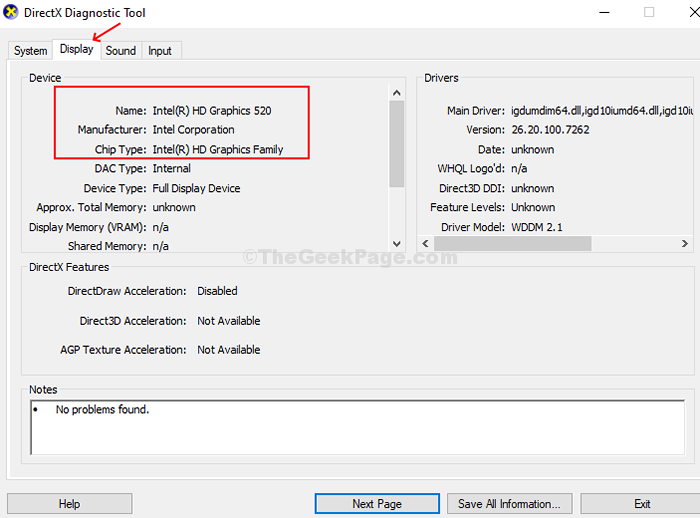
- 4270
- 4
- Seweryn Augustyniak
GPU lub inaczej karta graficzna jest podstawą komputera do gier lub dowolnego komputera, który wymaga ciężkiego użycia grafiki. Karty graficzne są przydatne do przesyłania strumieniowego filmów HD, niektórych aplikacji, takich jak seti@home, Adobe Creative Suite, kryptowaluty górnicze (bitcoin itp.) i więcej.
Ale może być czas, kiedy wydajność karty graficznej zaczyna się wyczerpać. To jest czas, w którym może być konieczne zaktualizowanie karty graficznej. Ale zanim to zrobisz, musisz wiedzieć, która karta graficzna ma obecnie Twój komputer. Te informacje będą cię zaoszczędzić od wydatków na losową kartę graficzną, która może wcale nie być przydatna.
Oto jak sprawdzić, który model GPU lub karty graficznej jest obecnie używany na komputerze Windows 10.
Spis treści
- Metoda 1: Dowiedz się modelu GPU i karty graficznej komputera z systemem Windows 10 za pomocą Menedżera zadań
- Metoda 2: Dowiedz się modelu GPU i karty graficznej na komputerze Windows 10 PC za pomocą DXDIAG
- Metoda 3: Dowiedz się modelu GPU i karty graficznej na komputerze Windows 10 PC za pomocą urządzeń Manager
Metoda 1: Dowiedz się modelu GPU i karty graficznej komputera z systemem Windows 10 za pomocą Menedżera zadań
Krok 1: Kliknij prawym przyciskiem myszy pasek zadań i kliknij Menadżer zadań Z menu kontekstowego.
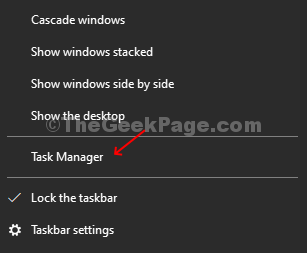
Krok 2: w Menadżer zadań okno, kliknij Wydajność karta, kliknij GPU opcja po lewej dolnej części panelu i wyświetl Model karty graficznej w prawym górnym rogu. W takim przypadku tak jest Intel (R) HD Graphics 520.
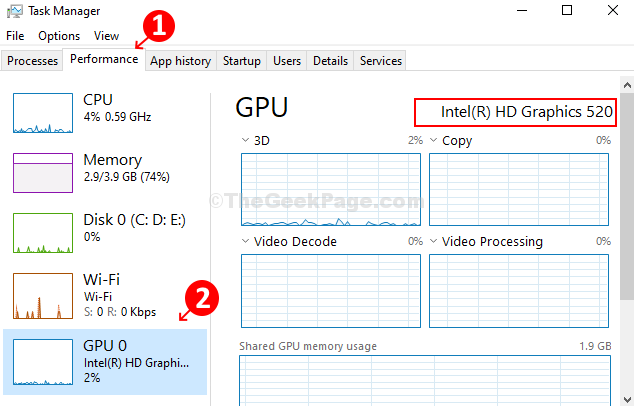
Metoda 2: Dowiedz się modelu GPU i karty graficznej na komputerze Windows 10 PC za pomocą DXDIAG
Krok 1: Kliknij na okna Ikona, typ Dxdiag w polu wyszukiwania i kliknij wynik, aby otworzyć Narzędzie diagnostyczne DXDIAG.
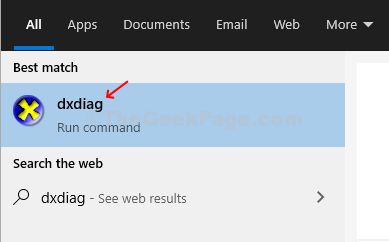
Krok 2: Pod Narzędzie diagnostyczne DXDIAG Okno dialogowe, kliknij Wyświetlacz Tab i wyświetla Karta graficzna Szczegóły pod Urządzenie Opcja w lewym górnym rogu.
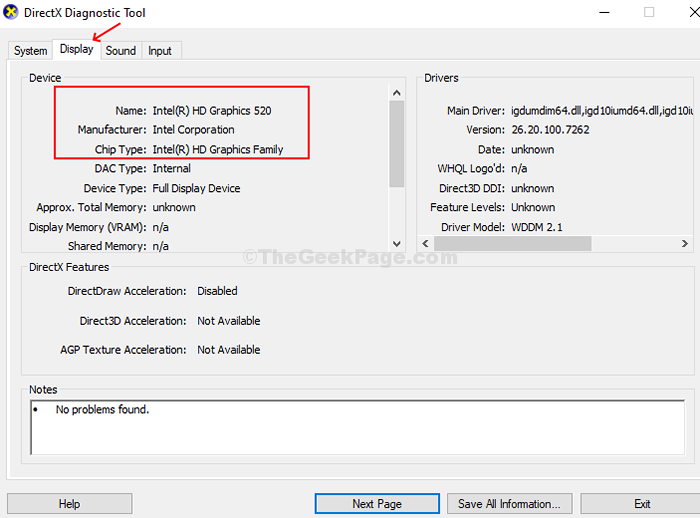
Metoda 3: Dowiedz się modelu GPU i karty graficznej na komputerze Windows 10 PC za pomocą urządzeń Manager
Krok 1: Naciskać Windows + x klawisze razem na klawiaturze, aby otworzyć menu kontekstowe i kliknij Menadżer urządzeń.
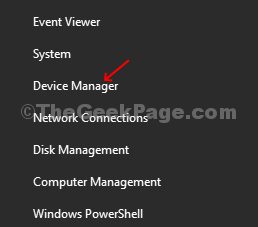
Krok 2: w Menadżer urządzeń okno, przejdź do Karty graficzne opcja, rozwinąć i pokazuje Model karty graficznej.
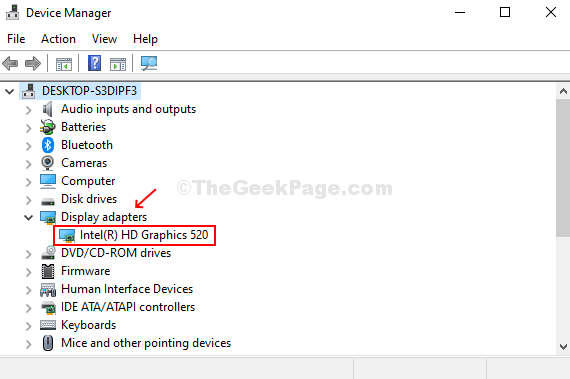
Tak więc można znaleźć nazwę modelu karty graficznej, aby móc ulepszyć przestarzały model do nowego i kompatybilnego.
- « Utwórz konto odwiedzających w systemie Windows 10
- Żółty trójkąt na połączenia sieciowe w systemie Windows 10/11 Naprawiono »

